
Dans ce tutoriel, nous allons vous montrer comment installer et configurer Webuzo sur CentOS 7. Pour ceux qui ne le savaient pas, Webuzo est une pile LAMP spécialement conçue pour le cloud. L'objectif est de fournir aux fournisseurs de solutions la possibilité de lancer, gérer et maintenir facilement un certain nombre d'applications et de piles de développement populaires pour leurs clients. Webuzo est l'un des produits de Softaculuous, leur logiciel principal est un système de déploiement de script qui a des centaines de scripts d'installation automatique largement utilisés dans l'industrie de l'hébergement Web. C'est gratuit pour un usage personnel et la licence premium a commencé à partir de 2,5 $ par mois.
Cet article suppose que vous avez au moins des connaissances de base sur Linux, que vous savez utiliser le shell et, plus important encore, que vous hébergez votre site sur votre propre VPS. L'installation est assez simple. Je vais vous montrer l'installation étape par étape de Webuzo dans le serveur CentOS 7.
Installer Webuzo sur CentOS 7
Étape 1. Tout d'abord, commençons par nous assurer que votre système est à jour.
yum -y update
Étape 2. Installez Webuzo.
Webuzo peut être installé de plusieurs façons avec un script d'installation automatisé. Vous pouvez maintenant entrer cette commande pour obtenir le programme d'installation :
wget -N http://files.webuzo.com/install.sh
Une fois téléchargé, faites un chmod 755 pour rendre le script exécutable :
chmod 755 install.sh
Il est maintenant temps d'installer Webuzo. Pour ce faire, utilisez la commande ci-dessous :
./install.sh
Prenez votre temps pour vous détendre, l'installateur vous fournira des instructions supplémentaires pour démarrer avec votre panneau de configuration Webuzo.
Étape 3. Accéder à Webuzo.
Webuzo sera disponible sur le port HTTP 80 par défaut. Ouvrez votre navigateur préféré et accédez à http://your-domain.com:2004 ou http://your-server-ip:2005 et suivez les étapes requises pour terminer l'installation. Si vous utilisez un pare-feu, veuillez ouvrir le port 80 pour permettre l'accès au panneau de contrôle.
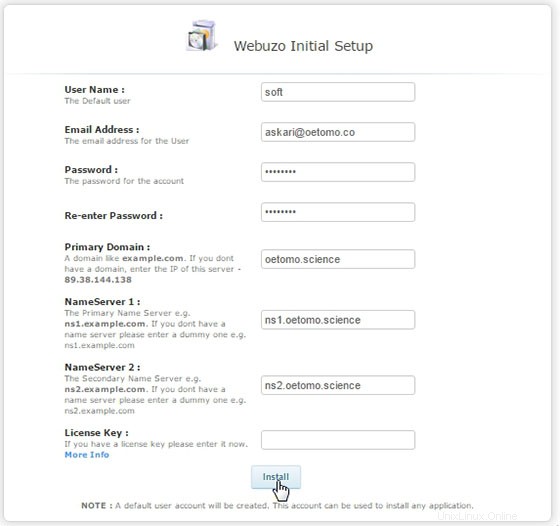
Félicitations ! Vous avez installé Webuzo avec succès. Merci d'avoir utilisé ce didacticiel pour installer le panneau de configuration Webuzo sur le système CentOS 7. Pour obtenir de l'aide supplémentaire ou des informations utiles, nous vous recommandons de consulter le site Web officiel de Webuzo .